Die Windows 11 Einstellungen werden immer weiter ausgebaut. Dauert zwar noch, bis die Systemsteuerung endgültig verschwinden kann. Aber das liegt auch an der Kompatibilität mit den Vorgängerversionen. Dafür baut man die Einstellungen auch immer mehr als Info-Zentrale für die Microsoft Dienste um.
Wir kennen unter Einstellungen -> Konten schon die Anzeige von Microsoft 365 (Office). Entweder als „Werbung“, wenn man es noch nicht nutzt. Oder eben als zentrale Übersicht. Neu hinzu kommt auch die Übersicht von OneDrive. Hier wird angezeigt, wie viel Speicherplatz schon verwendet hat und wird auch benachrichtigt, wenn der Speicherplatz zu knapp wird.
PhantomOcean3 hat mal wieder herumgewühlt und festgestellt, dass diese Funktion seit der Windows 11 25247 versteckt integriert ist. Diese lässt sich auch aktivieren. Da ich OneDrive deinstalliert hab, wird es bei mir nicht angezeigt. Daher auch das Bild von ihm.
Wie man sieht, wird auch der PC Game Pass als weiteren Dienst unter Konten aufgeführt. Dieser wurde schon in der Windows 11 25193 integriert. Somit hat man unter Einstellungen -> Konten alle Infos zu den zusätzlichen Diensten und Abos, die Microsoft anbietet. Zusätzlich zu den Konten-Einstellungen in Windows 11 selbst.
Wer mit der aktuell Dev-Insider unterwegs ist, kann beide Funktionen aktivieren.
- Das ViveTool herunterladen und entpacken.
- Wer das Terminal so eingestellt hat, dass es als Administrator gestartet wird, ein Rechtsklick in den Ordner „In Terminal öffnen“. Ansonsten zum Pfad vom ViVeTool wechseln.
- OneDrive:
- PowerShell: .\vivetool /enable /id:41562961
- Eingabeaufforderung: vivetool /enable /id:41562961
- Xbox Game Pass
- PowerShell: .\vivetool /enable /id:39405701
- Eingabeaufforderung: vivetool /enable /id:39405701
Windows 11 Tutorials und Hilfe
- In unserem Windows 11 Wiki findet ihr sehr viele hilfreiche Tipps und Tricks.
- Falls ihr Fragen habt, dann stellt diese ganz einfach bei uns im Forum.
- Installationsmedien: Aktuelle Windows 11 ISOs findet ihr hier: 21H2, 22H2 (22621), 22H2 (22622), 22H2 (22623) Ansonsten immer in der rechten Sidebar.
- Windows 11 neu clean installieren Tipps und Tricks.
- Windows 11 mit lokalem Konto auch Offline installieren.
- Windows 11 Inplace Upgrade Reparatur oder Feature Update.
- Automatisch anmelden Pin entfernen Windows 11.
- Alle Beiträge zu Windows 11 im Blog findet ihr über diese Seite. Wobei auch alle anderen Artikel interessant sein können.

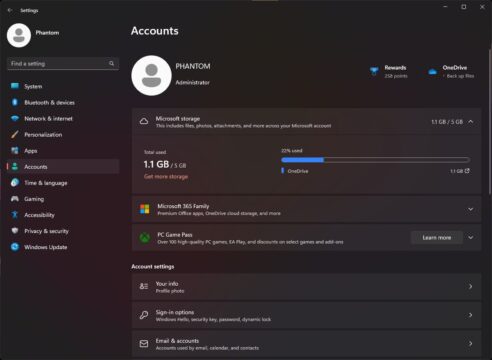




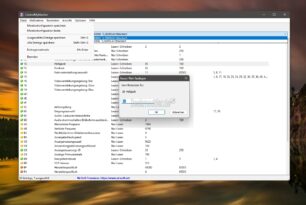

OT: Daumenschrauben von MS ! Neuinstallation von W11 Pro nur noch mit Benutzerkonto ! Der Trick, fiktive eMail Adresse und Passwort … aber wie lange noch und was dann ? Könnte OneDrive auch mal Pflicht werden ?
Mimimimi 😂
Windows 10 Nutzer hier, du verpasst nichts unter „Themenpaket 11“. Sicherheitsupdates kommen noch MINDESTENS 3 Jahre für 10. Wer weiß, vielleicht kommt sogar Win 10 ESU?
Wenn man alt genug ist und feststellt, ein OS tut genau eine Sache: Es ist eine Umgebung zum Start von Programmen. Wenn ich im Vollbild bin oder ein Spiel spiele, dann nehme ich den Käse im Hintergrund eh nicht mehr wahr.
Nochmals: Ihr verpasst ohne Windows 11 nichts, Windows 10 ist jahrelang noch sicher. Ende der Durchsage. Hab gehört Linux ist ziemlich geil.. läuft bei mir auf Zweit und Dritthardware.
Hab gehört Linux ist ziemlich geil.. läuft bei mir auf Zweit und Dritthardware.
Und jetzt nutzt was ihr wollt
Hab gehört das es mit Linux nicht gut läuft siehe SuSE linux und Börse.
Und nein die Frau an der Spitze wird nicht schuld sein Sonden eher gratis ist Geil und wiso soll ich ein Geniales Windows Server durch SchrottNIXkann ersetzten. 🤣🤣
Ach alte PC verkaufe ich und benutze neues😁
Nutzt du ein Android oder iPhone?
Da gibt es auch einen Accountzwang. Schlimm oder?
Schon mal drüber nachgedacht warum Microsoft es am liebsten hätte wenn wir den Microsoft Account gar ohne Kennwort nutzen würden, und wieso Windows Hello Pin trotz geringer Komplexität sicherer ist?
gepostet mit der Deskmodder.de-App für Android
Funktionieren die Tricks mit Internetverbindung trennen und den Zurück-Pfeil drücken oder sehr oft falsche Anmeldedaten eingeben mit der aktuellen Build nicht mehr?
gepostet mit der Deskmodder.de-App für Android
Nur wenn du das Image mit Rufus erstellst, und hier denn kacken gesetzt hast.
Pfeil zurück nicht mehr, aber dafür andere
https://www.deskmodder.de/wiki/index.php?title=Windows_11_auch_ohne_TPM_und_Secure_Boot_installieren
So ganz stimmt aber die Info nicht mit Onedrive Ich hab die Beta Version die 22623.1020 und da wird mir die Speicheranzeige von Onedrive angezeigt. Zwar nicht so, wie auf dem Screenshot, aber sie wird angezeigt
Ich hab die Beta Version die 22623.1020 und da wird mir die Speicheranzeige von Onedrive angezeigt. Zwar nicht so, wie auf dem Screenshot, aber sie wird angezeigt
http://animalcrossing-town.de/matze/matze/onedrive-einstellung-beta.jpg
Das scheint bei dir die Anzeige für OneDrive über das Microsoft 365 Abo zu sein. Die Anzeige „Microsoft Storage“ wird auch ohne Microsoft 365 Abo angezeigt und umfasst auch die kostenlose Version. Es ist halt eine zusätzliche Anzeige.
Ich finde die Anzeige sehr nützlich. Leider wird der Tresor nicht mit eingerechnet, oder klappt das bei euch. Manchmal glaub ich hat man durch den noch mal 1 TB extra
gepostet mit der Deskmodder.de-App für Android
Das mit dem Tresor wird wohl aus Sicherheitsgründen nicht mit angezeigt. Ich tippe, dass man sich ähnlich wie auf OneDrive nochmals verifizieren muss. Der 1 TB Speicher betrifft wohl nur das Microsoft 365 Abo. Da wird einiges umgestellt, da kann es passieren, dass einige 50 GB für 1 Jahr bekommt.
Hier
https://www.deskmodder.de/phpBB3/viewtopic.php?t=29651
habe ich mal den Inhalt meiner E-Mail hochgeladen.
Finde Cloud genial, auch wenn ich sagen muss hab auch imner Ofline Konto, naja ich hab schon jedes Windows imner offline installiert, mag nicht wenn er Updates Installiert, wo Ich nichts weiss.
Die One Drive Anzeige lässt sich bei mir nicht aktivieren, warum auch immer.
Habe One Drive eigentlich ganz normal eingerichtet.
Bei mir funktioniert One-Drive (zusätzlich?) mit dieser ID:
vivetool /enable /id:40733296
Schön wenn sie solche Sachen einbauen. Noch schöner wäre es, wenn man sie auch bei nicht bedarf deinstallieren könnte. Kann nichts mit Edge, Mail, Phone oder wie ihr ganzes Zeugs heißt anfangen. Will es einfach nicht nutzen, selbst den Store habe ich entfernt. Aber das geht eben nicht mit einem Klick, sondern man muss schon etwas tiefer graben.
Ich kann es einfach nicht leiden, wenn ein ganzer Rattenschwanz von Apps im Hintergrund läuft, die ich nie nutze.
Und eines vorweg, ich verteufle die Apps nicht . Sondern ich mag die Bevormundung und Entmündigung nicht. Es kann jeder Handhaben, wie er mag, das ist jetzt einfach nur meine Meinung